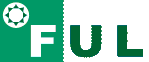Wordpressの使い方
ワードプレスに記事をメール投稿する設定
使用プラグイン(無料):Ktai Entry 下準備 プラグイン、Ktai Entryをインストール 受信用メール・アドレスを作成 受信用アドレスは運用サイトと同じドメインである必要はありませんが、同一サーバ上に設定する必要があります。 投稿されたメールによる記事を受信するために使用します。 設定項目 メール投稿するアドレスの設定 予めユーザ登録情報のメールアドレスとして設定をしたアドレスからのみ投稿できます。 ユーザを新規に作成する場合はワードプレスの管理画面にて ユーザー → 新規追加 として設定できます。 Ktai Entryの設定 設定 → メールで投稿(あるいはプラグイン一覧からKtai Entryの欄で「設定」をクリック)と管理画面で進むとKtai Entrynの設定画面が開きます。 APOP を利用している場合には [...]